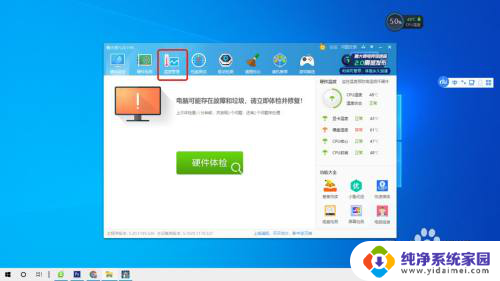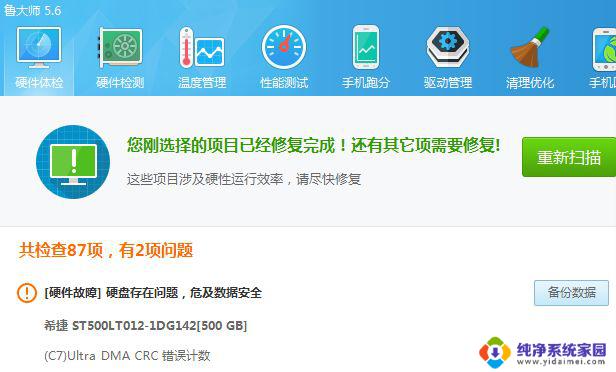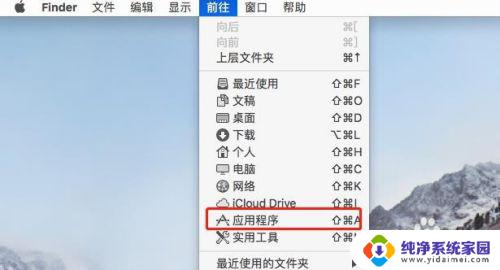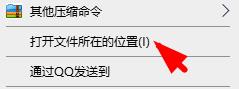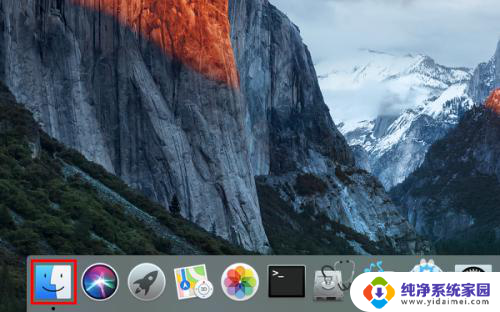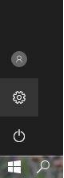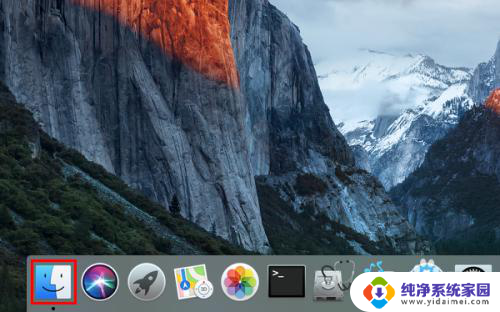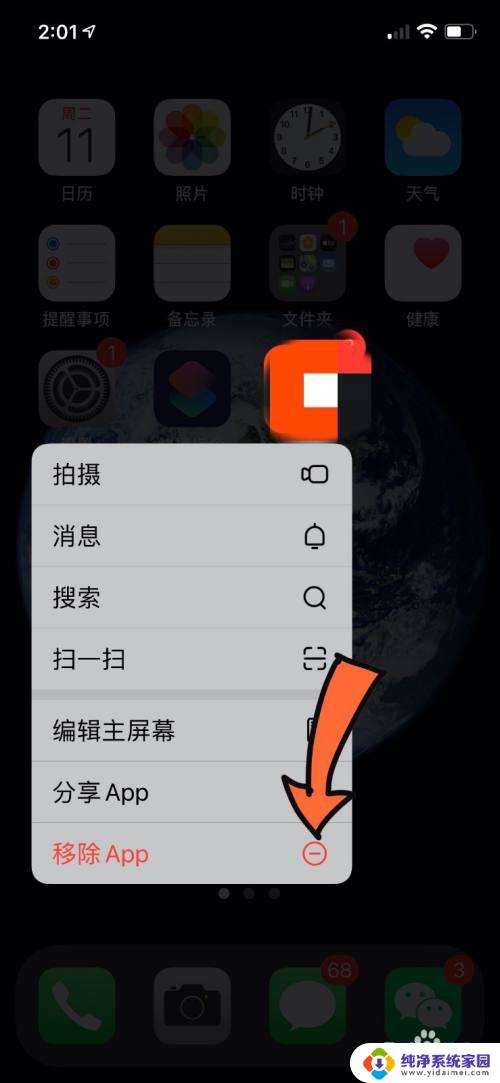怎样卸载鲁大师 卸载鲁大师的步骤
鲁大师是一款常用的系统优化软件,但有时候用户可能需要卸载它,想要彻底卸载鲁大师,需要按照一定的步骤进行操作。在进行卸载之前,用户需要先关闭鲁大师软件,然后在控制面板中找到鲁大师的程序,并选择卸载。接下来还需要删除鲁大师在注册表中的相关项,以确保彻底清除。还可以使用一些专门的卸载软件进行清理,以确保系统完全干净。通过以上步骤,就可以成功卸载鲁大师,让电脑恢复正常运行。
操作方法:
1.上面介绍了从根目录卸载,这里介绍从系统中卸载。
第一步:把鼠标移动到系统桌面左下方开始工具,并单击鼠标左键。
单击鼠标左键之后会弹出开始的工具界面,在界面中找到右边“控制面板”,并单击鼠标左键打开控制面板。
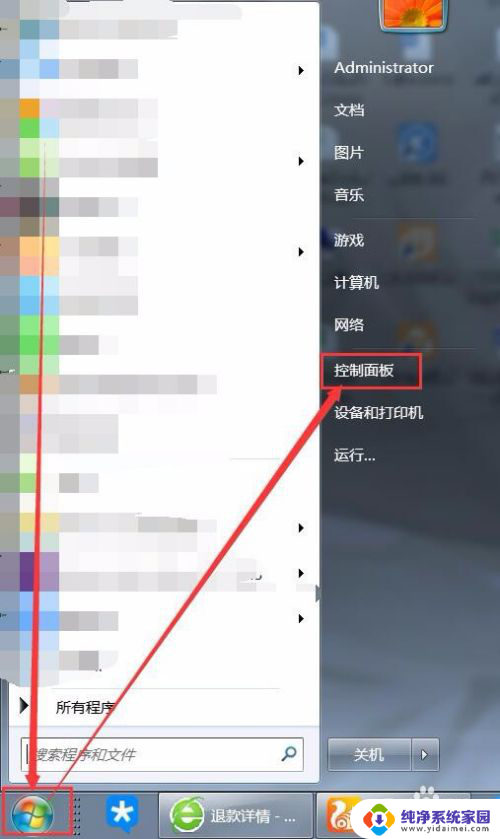
2.第二步:打开控制面板之后,会弹出控制面板的工具窗口。
在窗口中找到“程序和功能”,并单击鼠标左键打开“程序和功能”的操作窗口
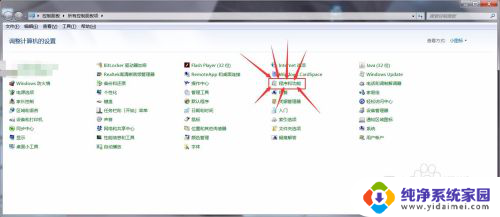
3.第三步:打开“程序和功能”的操作窗口之后,在窗口右边有一个下拉栏,我们通过鼠标滚轮往下滑,找到“鲁大师”这个软件。

4.第四步:找到鲁大师软件之后,把鼠标移动单鲁大师这行。在单击鼠标左键选中这一行,选中之后在单击鼠标右键会弹出“卸载/更改”,这里我们选择卸载。
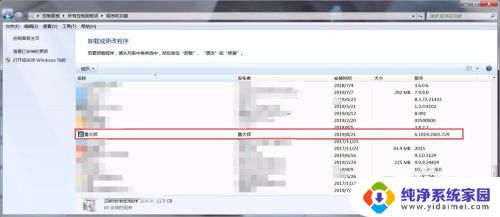
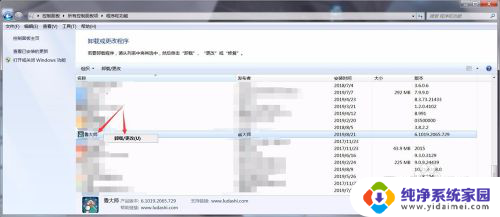
5.第五步:选择卸载之后,会弹出系统提醒,大概意思就是卸载之后会导致某些核心程序停止工作,这里直接忽略掉就可以了。
其实当时下载鲁大师的时候,系统某些程序被修改了,才会有这个提醒,所以可以直接忽视掉。
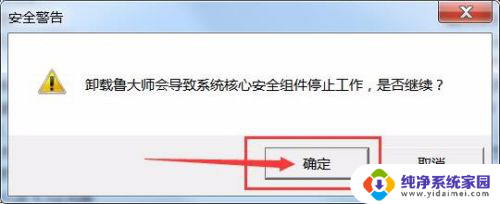
6.第六步:点击确定之后就会弹出鲁大师的卸载窗口了,需要选择最下方的“狠心卸载”并点击卸载,不然无法卸载掉。
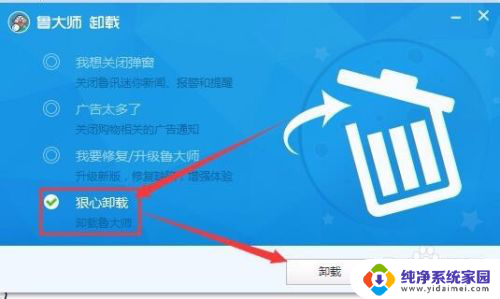
7.第七步:狠心卸载之后会弹出鲁大师的用户体验调查,不要填。
这里需要注意的是窗口右下角“保留温度监控模块”,这个模块鲁大师默认是打钩的。如果不取消的话,无法彻底卸载,所以要把这个打钩去掉,去掉之后在点击下一步。
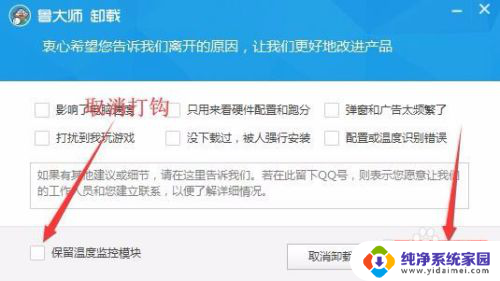
8.第八步:点击下一步之后会弹出正在卸载窗口,就是把鲁大师相关的文件都删除掉。这里需要时间的,等下放绿色的进度条满了之后基本就是卸载成功了。

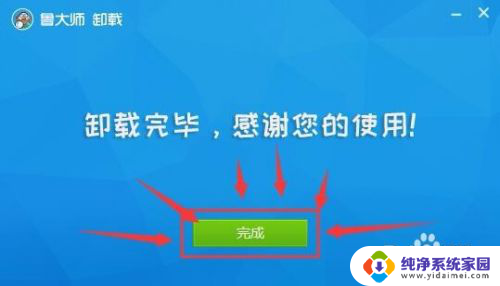
9.享受到此结束,谢谢大家。
以上就是如何完全卸载鲁大师的全部内容,如果需要的话,您可以按照以上步骤进行操作,希望对大家有所帮助。